أفضل VPN لأجهزة Chromebook في عام 2020: تجاوز الرقابة وحماية الخصوصية
إن اختيار أفضل VPN لأجهزة Chromebook ليس تحديًا كما يبدو لأول مرة. في سوق غارقة حيث يقدم المئات من مزودي الخدمة مطالبات منافسة كأفضل خدمة لأموالك ، نحن هنا لمساعدتك على فصل القمح عن القشر ، ومساعدتك في تثبيت VPN الصحيح على حسابك Chromebook.
قدمت Google جهاز Chromebook لأول مرة في عام 2011. يعمل الكمبيوتر المحمول منخفض الطاقة ومنخفض التكلفة على تشغيل إصدار من نظام التشغيل Chrome كنظام تشغيل ، مما يوفر بيئة حوسبية مشابهة متصفح كروم. يحدث كل ما تفعله تقريبًا على جهاز Chromebook في الغيوم. يتم تخزين المستندات والتخزين والموسيقى ومقاطع الفيديو عبر الإنترنت حتى يبقى الكمبيوتر المحمول خفيفًا وبسيطًا قدر الإمكان.
جعلت الواجهة المألوفة الممزوجة بنقطة سعر ودية أجهزة Chromebook شائعة للغاية ، خاصة مع الطلاب والمسافرين. أثار الاعتماد الكبير على الخدمات عبر الإنترنت عددًا قليلاً من الحواجب في مجتمع الخصوصية. يمكن أن تؤدي مشاركة جميع بياناتك من خلال اتصال بالإنترنت إلى بعض التسريبات الخطيرة في المعلومات. نظرًا لأن الكثير من الأعمال الحيوية على أجهزة Chromebook تتم عبر الإنترنت ، فمن المهم للغاية استخدام شبكة افتراضية خاصة في كل مرة تقوم فيها بالتمهيد.
الشبكات الخاصة الافتراضية هي خطوة أولى هائلة في استعادة خصوصيتك عبر الإنترنت. الشبكة الافتراضية الخاصة هي أداة تقوم بتشفير و يخفي اتصالك. فكر في الأمر وكأنه نفق خاص بالإنترنت. عادةً يرسل الكمبيوتر المحمول بيانات غير مشفرة من خلال مزود خدمة محلي. يمكن عرض هذه المعلومات الأولية أو تخزينها من قِبل المتسللين وحتى بيعها بشكل قانوني بواسطة مزود خدمة الإنترنت. كل ما تفعله أثناء الاتصال يتم تمييزه بعنوان IP يشير إلى موقعك. حتى التصرف البسيط مثل مشاهدة فيديو على YouTube يكشف جزءًا من هويتك.
تعمل شبكة VPN على استعادة خصوصيتك من خلال تشفير كل ما يترك جهاز Chromebook. بدلاً من إرسال البيانات الأولية من خلال الخوادم ، يمكنك فقط إرسال معلومات مختلطة. لا يمكن لأي شخص عرض محتويات البيانات المشفرة ، مما يعني أن أي طلب تقدمه أو المستندات التي ترسلها تظل خاصة. علاوة على ذلك ، تقوم شبكات VPN بفصل عنوان IP المحلي الخاص بك بعنوان جديد غير مرتبط بموقعك. البيانات المشفرة بالإضافة إلى عنوان IP الجديد يساوي قدرًا هائلاً من الأمان والخصوصية ، كل ذلك من خدمة واحدة.
قد يكون اختيار شبكة افتراضية خاصة جيدة عملية صعبة. هناك عدد لا يحصى من الشركات في السوق تقدم خدمات VPN ، كل واحدة تعد بسرعات عالية وأقصى درجات الخصوصية. من السهل التعرف على مقارنة جميع الميزات ، خاصة عند الدخول في أشياء تفصيلية مثل قوة التشفير وتوزيع الخادم.
أفضل VPN لأي جهاز Chromebook خفيف الوزن وسهل الاستخدام والأهم من ذلك أنه خاص. استخدم المعايير أدناه للمساعدة في تضييق القائمة واختيار الشخص المناسب لك.

عندما تحتاج إلى أفضل سرعة ، يجب أن يكون ExpressVPN هو المكان الأول الذي تذهب إليه. تعمل ExpressVPN على تشغيل شبكة كبيرة من أكثر من 3000 خادم في 94 دولة مختلفة ، وهو ما يكفي لضمان أن تجد دائمًا اتصالًا موثوقًا به. هذه كلها مدعومة بنتائج اختبار السرعة من الدرجة الأولى ، وعرض نطاق ترددي غير محدود ، ولا قيود على P2P أو ملفات التورنت. لا تحتفظ ExpressVPN بسجلات حركة المرور أيضًا ، والتي تعد واحدة من أكبر نقاط الضعف لتسريب بيانات المستخدم.
يدعم ExpressVPN أجهزة Chromebook عن طريق امتداد Chrome. الوظيفة الإضافية سهلة الاستخدام للغاية وتمنحك الوصول إلى جميع الميزات الأساسية لشبكة VPN ، بما في ذلك التبديل إلى خوادم أسرع. كما يأتي مع مفتاح إيقاف وحماية تسرب DNS للحصول على أمان أقوى. بمجرد الاشتراك في ExpressVPN ، يمكنك إضافة الامتداد إلى المستعرض الخاص بك وحماية جهازك بأكمله باستخدام مكون إضافي بسيط وخفيف الوزن.
اقرأ كامل مراجعة ExpressVPN.
- إلغاء حظر Netflix و iPlayer و Hulu و Amazon Prime
- خوادم فائقة السرعة
- تشفير AES-256 على مستوى الحكومة
- لا توجد سجلات معلومات شخصية محفوظة
- دعم كبير (دردشة 24/7).
- تكلفة عالية للمستخدمين من شهر لآخر.

يوفر NordVPN توازنًا كبيرًا بين الخصوصية القصوى والسرعة. تقدم الشركة تشفيرًا مزدوجًا على خوادم محددة ، وتقوم بتغليف البيانات المهمة في تشفير SSL 2048 بت ، وتدعم كل ذلك باستخدام واحدة من أكثر سياسات تسجيل الدخول شمولًا في العمل. لا تمثل السرعة مشكلة مع NordVPN نظرًا لأن لديك أكثر من 5000 خادم للاختيار من بينها في 59 دولة مختلفة ، وكلها ذات نطاق ترددي غير محدود ولا قيود على حركة المرور أو نوع الملف.
لا تقدم NordVPN مباشرة إضافة Chrome للوصول إلى خدمة VPN الخاصة بها. ومع ذلك ، يتيح لك إعداد اتصال شبكة خاصة داخل جهاز Chromebook باستخدام L2TP (انظر أدناه). يوفر هذا التشفير من خلال IPsec بالإضافة إلى عنوان IP غير محلي ، مما يضمن حصولك على جميع مزايا VPN تقريبًا مع الاستفادة من ميزات NordVPN الفريدة للخصوصية والسرعة.
اقرأ كامل مراجعة NordVPN.
- عرض خاص: خطة لمدة 3 سنوات (خصم 75٪ - الرابط أدناه)
- اتصالات سريعة ومستقرة
- Tor عبر VPN ، ضعف VPN
- حماية البيانات "المزدوجة"
- 24/7 دعم الدردشة.
- يمكن أن يكون التحديد التلقائي للخادم غير موثوق به
- لا يمكن تحديد مدينة أو مقاطعة في التطبيق.
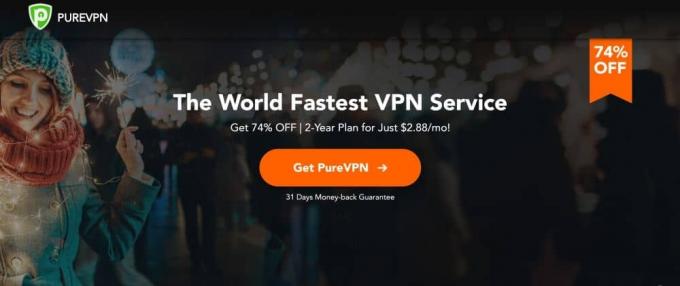
هناك الكثير من المزايا لاستخدامها PureVPN. الخدمة عبارة عن شبكة VPN ذاتية الإدارة تنشر أكثر من 750 خادمًا في 141 دولة مختلفة. لا يشارك أي طرف ثالث في أي من أنشطة الشركة ، مما يسمح لـ PureVPN بتقديم تسجيل صفر موثوق به السياسة ، تشفير 256 بت ، حلول فحص حزم ISP ، وعدد من ميزات الخصوصية الإضافية المصممة للحفاظ على سلامتك عبر الانترنت.
توفر PureVPN حماية Chromium من خلال الامتداد ، وقد تكون أكثر إضافات VPN كاملة الميزات حولها. جميع الوظائف الأساسية موجودة ، بما في ذلك تبديل الخادم وإخفاء IP. يمكنك أيضًا الوصول إلى أداة حظر الإعلانات ، وحظر المتعقب ، والحماية من البرامج الضارة ، وهي ثلاث ميزات لا توفرها شبكات VPN عادةً. إذا كنت تبحث عن طريقة شاملة للحفاظ على سلامتك وأمانك على جهاز Chromebook ، فإن PureVPN هو واحد من الأفضل في العالم.
اقرأ كامل مراجعة PureVPN.
ملاحظة حول شبكات VPN المجانية
هناك إغراء كبير لذلك تثبيت خدمة VPN مجانية على جهاز Chromebook. سوق الإمتداد مليء بمزودي الخدمات الذين يعدون بكل شيء بدءًا من السرعات العالية إلى البيانات غير المحدودة والوصول إلى محتوى الفيديو في جميع أنحاء العالم. على الرغم من أنك قد تحصل على بعض هذه المزايا باستخدام VPN مجاني ، فهناك بعض المقايضات المحتملة التي قد لا تكون على علم بها.
تعد شبكات VPN المجانية شركات ، تمامًا مثل شبكات VPN المدفوعة. يجب أن يكون لديهم مصدر دخل للحفاظ على شبكة الخادم الخاصة بهم ، والعاملين بأجر ، وما إلى ذلك. نظرًا لأن الأموال لا تأتي من العملاء ، يجب أن تبحث شبكات VPN المجانية عن مصادر بديلة للإيرادات. الطريقة الأكثر شيوعًا للقيام بذلك هي تسجيل وبيع بيانات المستخدم. قد تعتقد أن معلوماتك في أيد أمينة مع شبكة افتراضية خاصة مجانية ، ولكن في الواقع هم يستفيدون من تفاصيلك الشخصية.
خدمات VPN جيدة ومدفوعة ليست باهظة الثمن. يقدمون ميزات VPN لا يمكن أن تتطابق ، وهناك ميزة إضافية تتمثل في عدم خيانة معلومات التصفح السرية الخاصة بك. إنه استثمار منخفض للغاية للقيام به ، ولكنه يستحق ذلك تمامًا ، خاصة إذا كنت تستخدم جهاز Chromebook بانتظام.
قراءة مثيرة للاهتمام:ماين كرافت غير محظور في المدرسة عبر الإنترنت ، إليك كيفية ذلك.
هل تعمل إضافة Chrome على حماية جهاز Chromebook بالكامل؟

بشكل طبيعي، تثبيت ملحق متصفح للوصول إلى VPN الخاص بك ينطوي على تحذير واحد كبير: فهو لا يحمي اتصالك بالكامل. أي شيء خارج المتصفح سيرتبط مباشرة بمزود خدمة الإنترنت المحلي لديك ، بما في ذلك أشياء مثل Dropbox وعملاء التورنت والمراسلات الفورية. من الأفضل دائمًا استخدام برنامج كامل للوصول إلى VPN الخاص بك. مع Chromebook ، تختلف الأمور قليلاً.
بفضل التصميم الفريد لنظام التشغيل Chrome ، يمر كل شيء على Chromebook تقنيًا عبر المتصفح. هذا يعني أنه يمكنك استخدام امتداد Chrome لحماية اتصالك بالإنترنت بالكامل دون الحاجة إلى القلق بشأن تسرب البرامج غير المستعرض. إذا كانت الشبكة الافتراضية الخاصة (VPN) الخاصة بك تقدم امتدادًا لـ Chrome ، فهي في الأساس مماثلة لتثبيت تطبيق كامل على جهاز Chromebook.
شبكات VPN على Chromebook باستخدام L2TP / IPsec
على الرغم من أن كل مزود VPN لا يقدم ملحق Chrome ، إلا أن الكثير سيسمح لك بإعداد اتصال خاص من خلال صفحة الإعدادات والاتصال من خلاله. يتم ذلك باستخدام بروتوكول نفق يسمى L2TP (بروتوكول نفق الطبقة الثانية) ، والذي يتم إقرانه عادة مع تشفير IPsec (أمان بروتوكول الإنترنت) للحفاظ على الاتصال آمنًا. لحسن الحظ ، لا تحتاج إلى معرفة أي شيء عن البروتوكولات لاستخدامها ، والإعداد سهل مثل تغيير بعض الخيارات في قائمة الإعدادات.
بعض موفري VPN الجديرة بالملاحظة الذين لا يقدمون امتداد Chrome ولكنهم يسمحون لك بالاتصال عبر L2TP / IPsec هم NordVPN و StrongVPN و VyprVPN. تقدم جميع الخدمات الثلاث سرعات مذهلة وسياسات خصوصية مذهلة والعديد من الميزات التي ستساعدك على البقاء آمنًا عبر الإنترنت.
كيفية إعداد VPN على Chromebook باستخدام L2TP / IPsec:
- انقر فوق رمز اسم المستخدم في الزاوية اليمنى السفلية من الشاشة.
- انقر فوق "الإعدادات"
- انتقل إلى "اتصال الإنترنت"
- انقر على "إضافة اتصال" متبوعًا بـ "إضافة شبكة خاصة ..."
- في النافذة المنبثقة ، أدخل تفاصيل مزود VPN. تحقق من صفحات الدعم الخاصة بهم للتعرف على أشياء مثل اسم مضيف الخادم ونوع الموفر والمفتاح المشترك مسبقًا.
- انقر على "حفظ الهوية وكلمة المرور" ، ثم انقر على "اتصال"
- ارجع إلى صفحة الإعدادات وانقر على "شبكة خاصة"
- اختر اتصال VPN الذي أنشأته للتو.
- في النافذة المنبثقة ، تأكد من تحديد الخيار "الاتصال تلقائيًا بهذه الشبكة". سيضمن لك ذلك استخدام VPN دائمًا عند الاتصال بالإنترنت.
- أغلق النافذة واخرج من صفحة الإعدادات.
نصائح حول كيفية تأمين جهاز Chromebook
الخصوصية عبر الإنترنت هي أكثر من مجرد تشغيل شبكة افتراضية خاصة (VPN) وتفحص جهازك أحيانًا بحثًا عن الفيروسات. نقدم بيانات خاصة في كل ثانية نتصل بها عبر الإنترنت. عند مشاهدة مقاطع الفيديو ، أو فحص البريد الإلكتروني ، أو التسوق ، أو تصفح الويب بشكل عشوائي ، فكلها تشارك المعلومات مع خوادم خارجية ، ويمكن أن تعرض خصوصيتنا للخطر. تعد VPN طريقة رائعة لإبعاد أعين المتطفلين عن ذلك عملك، ولكن هناك خطوات أخرى يمكنك اتخاذها للمساعدة في قفل جهاز Chromebook.
قم بتثبيت إضافات الخصوصية الأساسية
نظرًا لأن أجهزة Chromebook تستخدم حصريًا تقنية تصفح الويب للوصول إلى الإنترنت ، فإن تثبيت إضافات الخصوصية يمكن أن يكون له بعض الفوائد المذهلة. هذا مفيد بشكل خاص إذا كنت على شبكة عامة وتحتاج إلى القليل من الخصوصية الإضافية. يمكن استخدام الملحقات أدناه مع أو بدون VPN.
- HTTPS في كل مكان - ملحق أجرته مؤسسة Electronic Frontier Foundation (EFF) والذي يجبر العديد من مواقع الويب على استخدام اتصال (HTTPS) آمن ، بما في ذلك جميع خدمات Google Chrome ذات الصلة.
- الخصوصية بادجر - إضافة أخرى من EFF. هذا يمنع الإعلانات الغازية ، تعقب التجسس، ويساعد على تثبيط بصمة المتصفح ، كل ذلك دون كسر تخطيطات موقع الويب.
- أصل uBlock - مكوّن إضافي فعّال يحظر متصفحك من النوافذ المنبثقة والمحتويات الأخرى. مصدر مجاني ومفتوح.
قم بالتبديل إلى محرك بحث لا يتتبعك
تشتهر Google بتتبع كل ما نقوم به عبر الإنترنت. نظرًا لأن أجهزة Chromebook تستخدم خدمات Google ، فأنت لست مطلقًا مطلقًا من فهمها. يمكنك استعادة القليل من خصوصيتك من خلال تغيير محرك البحث الافتراضي إلى محرك لا يتتبع معلوماتك أو يسجلها ، DuckDuckGo.
- افتح قائمة Chrome وانتقل إلى "الإعدادات"
- اختر "إدارة محركات البحث ..."
- في منطقة "محركات البحث الأخرى" ، املأ ما يلي:
- إضافة محرك بحث جديد: DuckDuckGo
- الكلمة الرئيسية: duckduckgo.com
- انقر على "تم" وارجع إلى صفحة "إدارة محركات البحث ...".
- حرك مؤشر الماوس فوق إدخال DuckDuckGo.
- حدد "جعله افتراضيًا" ، ثم انقر فوق "تم".
- ستفترض عمليات البحث التي تجريها في المربع متعدد الاستخدامات افتراضيًا على DuckDuckGo.
تعطيل تعبئة النموذج ومزامنة Chrome
قد يكون من الملائم أن يقوم Chrome تلقائيًا بملء النماذج باسمك وعنوانك ، ولكن إذا كان لديك Chromebook مسروق أو مخترق بطريقة أخرى ، سيكون بإمكان اللصوص الوصول الفوري إلى جميع تفاصيل. ساعد في الحفاظ على سلامتك من خلال تعطيل ملء النموذج التلقائي ، وأثناء تشغيله ، أوقف مزامنة Chrome للتأكد من أن المعلومات لا تترك جهازك.
- انقر فوق رمز اسم المستخدم في الزاوية اليمنى السفلية من الشاشة.
- انقر فوق "الإعدادات"
- في الجزء العلوي من صفحة الإعدادات ، قم بإلغاء تحديد الخيارات التالية:
- تمكين الملء التلقائي لملء نماذج الويب بنقرة واحدة
- عرض لحفظ كلمات مرور الويب الخاصة بك
- انقر فوق الزر "إعدادات متقدمة".
- من القائمة المنسدلة ، حدد "اختر ما تريد مزامنته"
- قم بإلغاء تحديد جميع المربعات ، ثم انقر فوق موافق.
كيفية تشفير البيانات المتزامنة على Chromebook
تتم مزامنة كل تسجيل دخول وكل كلمة مرور وكل إشارة مرجعية تنشئها على Chromebook مع خوادم Google. هذه كمية لا تصدق من المعلومات تتركز في مكان واحد ، ويمكن أن تؤدي إلى انتهاك كبير لخصوصيتك. للمساعدة في التأكد من عدم إمكانية اختراق البيانات مطلقًا ، قم بتعطيل ميزة المزامنة كما هو موضح أعلاه ، أو قم بتمكين خيار التشفير في إعدادات جهاز Chromebook.
- انقر فوق رمز اسم المستخدم في الزاوية اليمنى السفلية من الشاشة.
- انقر فوق "الإعدادات"
- انقر فوق الزر "إعدادات متقدمة".
- انقر على زر الاختيار بجوار "تشفير جميع البيانات المتزامنة باستخدام عبارة مرور المزامنة الخاصة بك"
- قم بتعيين كلمة مرور قوية لمزامنة Chrome.
- انقر فوق "موافق" لحفظ التغييرات الخاصة بك.
اضبط إعدادات خصوصية Chromebook
تشارك أجهزة Chromebook الكثير من المعلومات افتراضيًا. تقوم Google بذلك لجعل التجربة أكثر سلاسة قليلاً ، ولكن كمية البيانات التي تتسبب في تخزينها عبر الإنترنت يمكن أن تكون خطيرة. اتبع الخطوات أدناه لتحويل بعض إعدادات خصوصية Chromebook إلى حالة أكثر توجهاً نحو الأمان.
- انقر فوق رمز اسم المستخدم في الزاوية اليمنى السفلية من الشاشة.
- انقر فوق "الإعدادات"
- مرر لأسفل إلى قسم الخصوصية.
- تحقق من الخيارات التالية:
- حمايتك وحماية جهازك من المواقع الخطرة
- إرسال طلب "عدم التعقب" مع حركة التصفح الخاصة بك
- قم بإلغاء تحديد جميع الخيارات التالية:
- استخدم خدمة ويب للمساعدة في حل أخطاء التنقل
- استخدم خدمة التنبؤ للمساعدة في إكمال البحث... "
- جلب الموارد مسبقًا لتحميل الصفحات بسرعة أكبر
- الإبلاغ تلقائيًا عن تفاصيل الحوادث الأمنية المحتملة
- استخدم خدمة ويب للمساعدة في حل الأخطاء الإملائية
- إرسال إحصائيات الاستخدام وتقارير الأعطال إلى Google تلقائيًا
- قم بتمكين "Ok Google" لبدء البحث الصوتي
- قم بالتمرير إلى زر "إعدادات المحتوى ..." وانقر فوقه.
- ضمن "ملفات تعريف الارتباط" ، حدد كلاً من "الاحتفاظ بالبيانات المحلية فقط حتى خروجك من المتصفح" و "حظر ملفات تعريف الارتباط وبيانات الموقع للأطراف الثالثة"
- ضمن "الموقع" ، حدد "عدم السماح لأي موقع بتتبع الموقع الفعلي"
- ضمن "المحتوى المحمي" ، قم بإلغاء تحديد "السماح بمعرفات المحتوى المحمي"
- انقر فوق الزر تم وأغلق نافذة الإعدادات.
بحث
المشاركات الاخيرة
كيفية مشاهدة ARD خارج ألمانيا
تمنع Geoblocks الألمان في الخارج من مشاهدة ARD خارج حدود ألمانيا ال...
هل يعمل VyprVPN لإلغاء حظر Netflix الأمريكية؟
إذا كنت تبحث عن VPN لإلغاء حظر Netflix ، فربما رأيت VyprVPN في المن...
كيفية الحصول على عنوان IP قطري من أي دولة
باستخدام عنوان IP القطري الذي يتم الحصول عليه من خلال خداع VPN ، يم...



